eufyCam S3 Pro 4K : test complet de la caméra HomeKit qui voit la nuit
Publié le 6 octobre 2024Eufy vient de sortir son nouveau haut de gamme : les eufyCam S3 Pro 4K. Fonctionnant sur batterie avec un panneau solaire intégré et compatible…
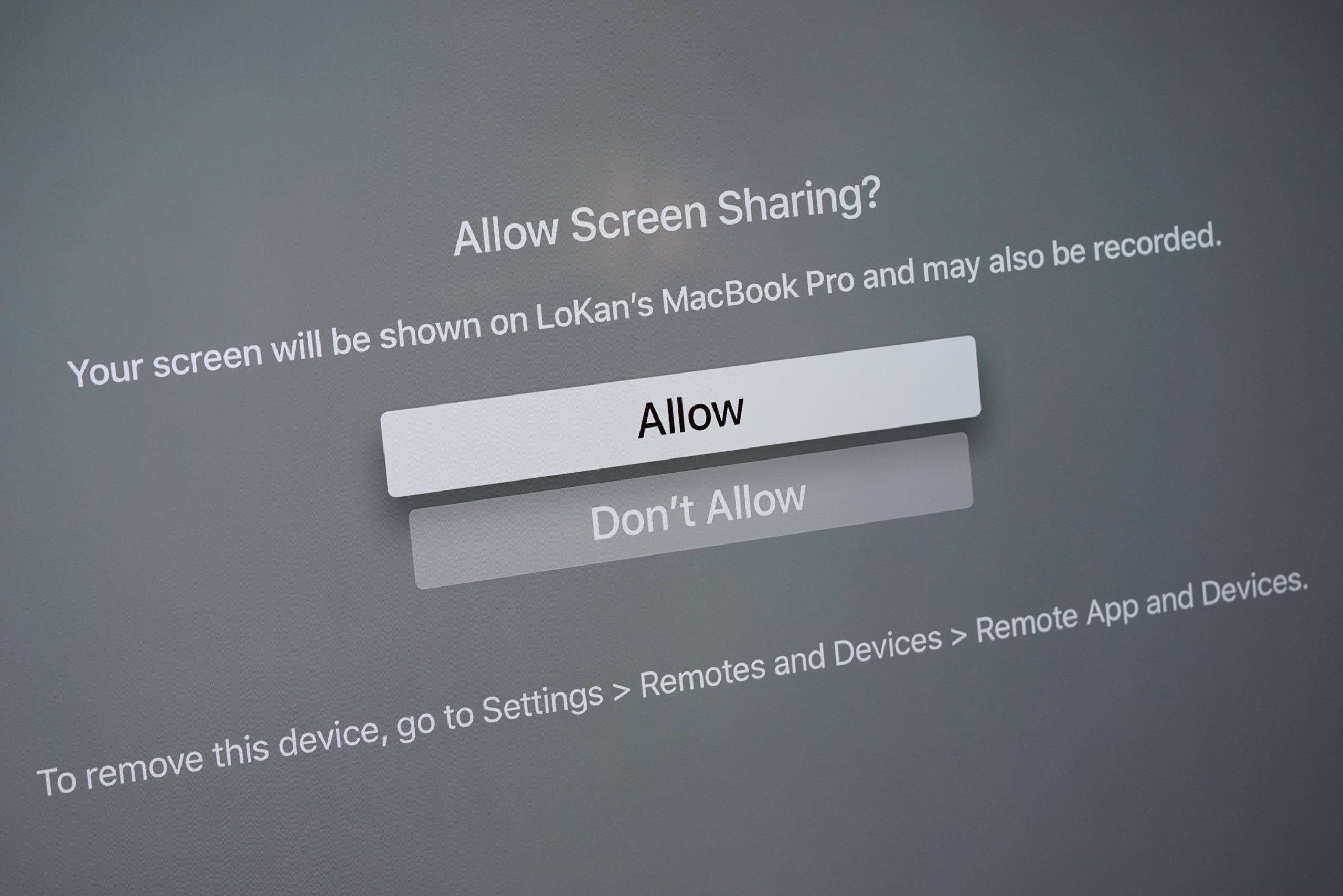
Vous allez être très déçu d'apprendre que la procédure ne change pas par rapport à ce que vous pouvez avoir l'habitude de faire avec une Apple TV de 4e génération. En effet, on passe toujours par QuickTime Player, exactement de la même manière. C'est simplement qu'à partir de maintenant on fait ça sans fil.
La première des choses consiste donc à vérifier que votre Apple TV et votre Mac (oui, car il faut un Mac) sont sur le même réseau. Votre Apple TV peut-être connectée en Ethernet (c'est mon cas) ou en WiFi, votre Mac en Ethernet, ou en WiFi (c'est mon cas), mais ils doivent tous les deux être sur le même réseau local.
Une fois que cette vérification est faite, allumez votre Apple TV, puis sur votre Mac, lancez QuickTime Player. Faites Fichier > Nouvel enregistrement vidéo, comme vous l'auriez fait si vous aviez été relié en USB-C.
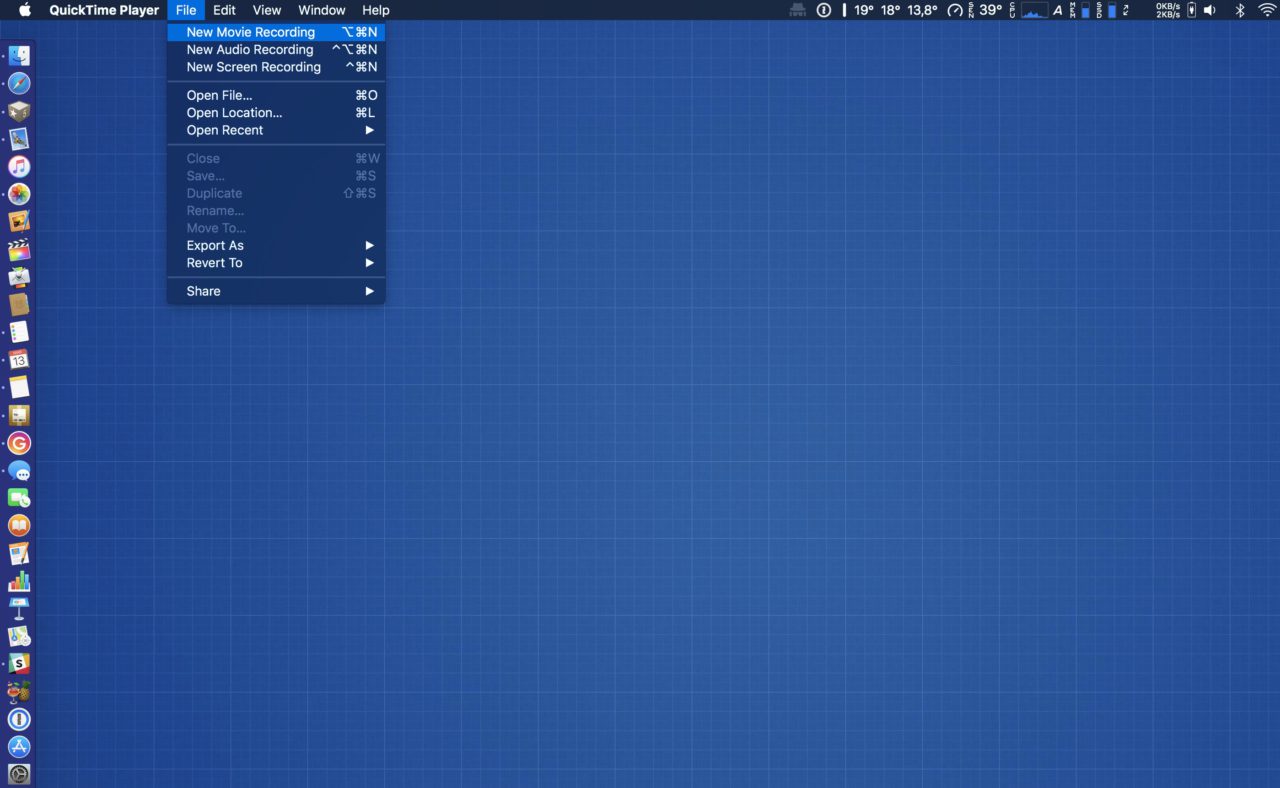
Une nouvelle fenêtre s'ouvre. Cliquez ensuite sur la petite flèche à droite du bouton rouge permettant d'enregistrer. La liste des sources va s'afficher, et il vous suffira de choisir votre Apple TV en tant que Camera et Microphone. Pour information, c'est la même procédure avec votre iPhone relié en USB, s'il n'est pas mis à jour sous iOS 11 (les screencasts sont maintenant natifs).
QuickTime Player va alors vous demander un code d'authentification, code qui s'affiche sur votre Apple TV. Il suffit de le taper sur votre Mac…
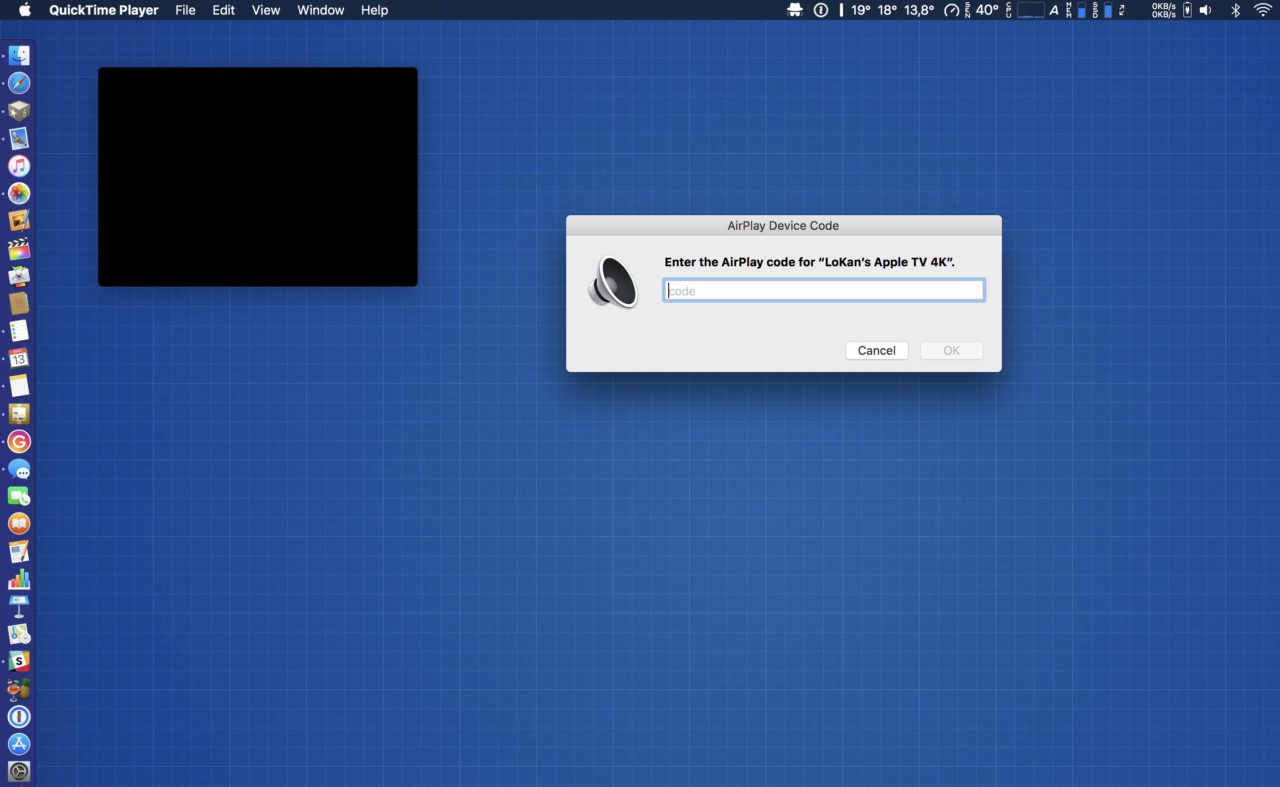
Une fois que c'est fait, l'écran de votre Apple TV apparaît sur votre Mac, et vous pouvez enregistrer sans aucun problème, le plus simplement du monde.
Ce n'est pas un tutoriel qui vous servira tous les jours, mais il a le mérite d'exister.
Je vous fais des bisous. ?
Eufy vient de sortir son nouveau haut de gamme : les eufyCam S3 Pro 4K. Fonctionnant sur batterie avec un panneau solaire intégré et compatible…
Hier soir sortaient toutes les mises à jour "point 3" d'Apple. iOS 17.3, watchOS 10.3, macOS 14.3, tv0S 17.3 ainsi que les versions HomePod et…
Vous avez peut-être eu un Mac pour Noël et vous cherchez ce qu'il faut installer dessus. Ou vous voulez savoir comment installer efficacement votre Mac…
Les commentaires doivent rester un lieu d'échange courtois et agréable. Vous êtes donc invité à respecter le travail effectué sur ce site, les personnes à qui vous répondez, ainsi que la langue française. Tout commentaire ne respectant pas ces conditions, ou étant profondément hors sujet, sera écarté du débat. Si vous désirez afficher un avatar, associez-le à votre adresse mail grâce au service Gravatar.
Salut Lokan,
Super cool! J'y avais pas pensé! Merci pour ce petit tuto 🙂
Coucou mon grand,
Eh bien pareil, je me suis senti bête quand j'ai vu comment il fallait faire. Je suis passé à côté de quelques articles "Apple TV 4K", pas grave…
Hello Lokan et merci pour cette astuce... Ca me serra bien utile ^-^
Belle journée à toi,
Encore un tuto bien expliqué ! Merci beaucoup !